1、下面是我文件夹下的一张图片。可以看到图片很大有4兆多,如果作为网页素材展示肯定非常慢,那就需要将尺寸和大小缩小一下。


2、我们右键点击图片在【打开方式】选择【画图】工具,打开我们的图片。


3、点击界面上的【重新调整大小】后弹出一个输入调整框,我们就可以在这里调整。
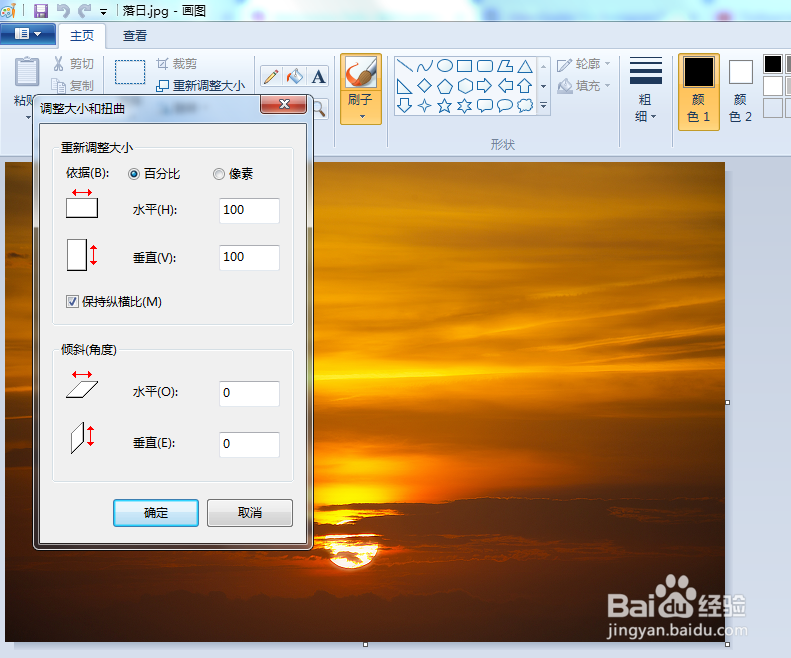
4、在箭头标的几个地方,我们可以根据需要来选择。

5、如果按百分比,则我们只要输入一个水平的墙绅褡孛数字,则垂直的也会按比例增加,完全自动。比如我输入50,就是比例是从原来的100%变为原来的50%,这样图片就自动缩小为原来的50%了。

6、如果我们不想按比例,想要精确的像素修改,就点击【像素】,默认是图片原有的像素,我们可以手动修改即可。垂直高度也一样是自动跟着变的。
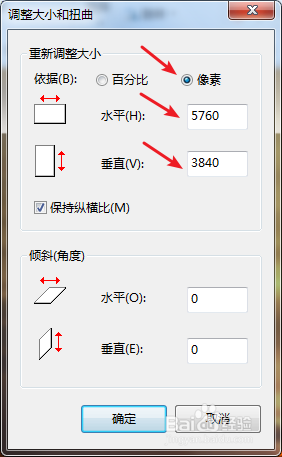

7、上面我们已经知道,两种方式,只要修改一个数字都能按比例来缩小和扩大。这是因为我们勾选了【保持纵横比】,如果我们不需要按比例来做的话,可以把这个选项勾选去掉即可。
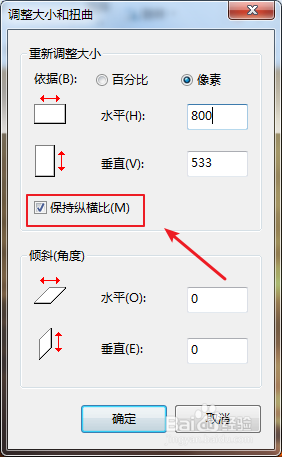
8、操作完点击【确定】就可以得到你想要的图片了,可以看下缩小后图片是否符合你的要求,如果不行的话,可以继续调整到你觉得合适数字即可。温馨提示,修改前一定要备份你的原图哦。